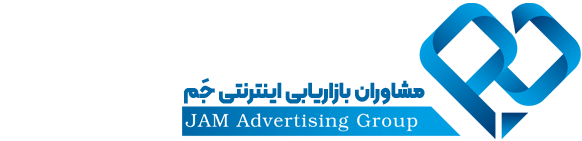تنظیمات و پیکربندی ووکامرس یکی از اقداماتی است که بعد از نصب ووکامرس باید بدان بپردازید. افزونه ووکامرس نوعی افزونه قدرتمند برای سیستم مدیریت محتوای وردپرس است که به کاربران امکان ساخت یک فروشگاه آنلاین را بدون نیاز به تخصص فنی میدهد. شما با دانلود ووکامرس و آموزش پیکربندی تنظیمات محصولات در ووکامرس میتوانید یک فروشگاه اینترنتی با امکان فروش محصولات دیجیتالی یا فیزیکی راه اندازی کنید و با تغییر تنظیمات ووکامرس فارسی مطابق سلیقهتان امکانات متععدی به آن اضافه نمایید.
درواقع برای پیکربندی تنظیمات اصلی ووکامرس باید تنظیمات حساب کاربری ووکامرس، تنظیمات مالیات در ووکامرس، تنظیمات حمل و نقل در ووکامرس، تنظیم فیلتر در ووکامرس، تنظیمات سبد خرید در ووکامرس و … را انجام دهید.
با استفاده از پیکربندی ووکامرس شما قادرید تنظیمات ووکامرس فارسی را پیکربندی نموده و قسمتهای گوناگون فروشگاه را مدیریت و کنترل نمایید. بدین منظور ما در ادامه این مطلب از وب سایت مشاوران بازاریابی اینترنتی جَم قصد داریم به پیکر بندی محصولات در ووکامرس و آموزش تنظیمات ووکامرس بپردازیم.
نحوه نصب ووکامرس در وردپرس
حال که با امکانات ارائه شده توسط افزونه ووکامرس آشنا شدید برای نصب ووکامرس و تنظیمات و پیکربندی ووکامرس باید ابتدا اقدام به دانلود ووکامرس و نصب آن در سایت خود نمایید.
برای استفاده از این افزونه و دانلود ووکامرس بر روی دکمه زیر کلیک کرده و سپس وارد صفحه افزونه در مخزن وردپرس شده و بعد از نصب ووکامرس، مراحل تنظیمات و پیکربندی ووکامرس را که در ادامه به آن خواهیم پرداخت دنبال کنید.
آموزش پیکربندی ووکامرس و تنظیمات محصولات در ووکامرس
برای پیکربندی ووکامرس ابتدا باید به پیشخوان وردپرس خود وارد شوید و از منوی ووکامرس گزینه پیکربندی را انتخاب نمایید.
فروشگاه ووکامرس دارای تبهای گوناگونی در بخش تنظیمات و پیکربندی ووکامرس است که به صورت مرتب و دسته بندی شده قرار گرفته و شما با استفاده از هر کدام قادرید تنظیمات مرتبط با آن تب را مشاهده و مدیریت نمایید.
پیکربندی تنظیمات اصلی ووکامرس بخش همگانی
این قسمت از تنظیمات ووکامرس فارسی مربوط به پیکربندی تنظیمات اصلی ووکامرس است که بیشتر شامل مدیریت تنطیمات هویتی و تنظیمات مربوط به پرداخت خواهد بود. همانطور که در تصویر میبینید شما باید ابتدا از همین بخش پیکربندی ووکامرس را آغاز کنید و براساس توضیحات ارائه شده در ادامه این مطلب تنظیمات ووکامرس را انجام دهید.
آدرس فروشگاه ووکامرس
در این قسمت از پیکربندی ووکامرس، شما باید اطلاعات مکانی فروشگاه خود را وارد نمایید تا با استفاده از آن مکان فروشگاه برای مشتریان شما مشخص شده و هم اینکه از طریق تنظیمات حمل و نقل در ووکامرس در مکانتان بتوانید با ارسال رایگان محصولات در جهت جذب مشتری گام بردارید.
همانطور که در تصویر زیر مشاهده میکنید ابتدا محل فروشگاه را باید در آدرس خط اول و دوم به صورت کامل مشخص کنید. سپس شهر/استان/کشور و کد پستی خود را نیز وارد سازید.
بعد از وارد کردن اطلاعات مکان فروشگاه با کمی اسکرول به پایین گزینههای کلی را مشاهده میکنید. در این بخش از تنظیمات ووکامرس فارسی باید اقدام به انتخاب مکانهایی که قصد فروش دارید نموده و قابلیتهای دیگری همچون مالیات را فعال نمایید و یا میتوانید از آنها استفاده نکنید.
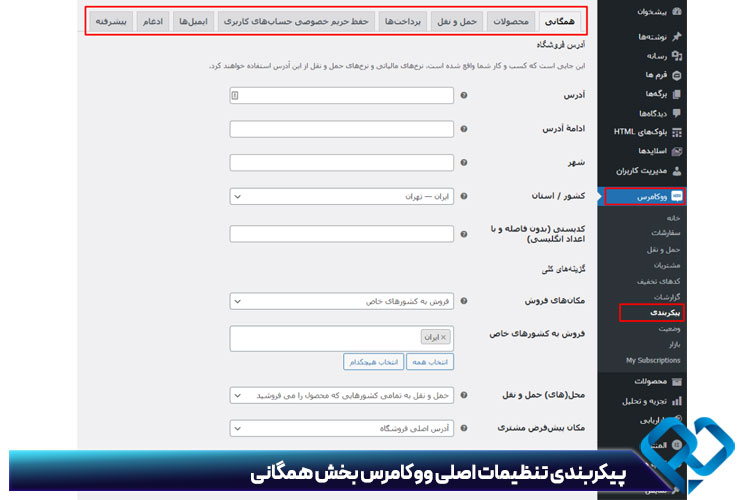
از بخش مکانهای فروش میتوانید کشورهایی را که تصمیم به فروش محصول در آنها را دارید در سه گزینه زیر انتخاب کنید:
- فروش در همه کشورها
- فروش به تمام کشورها غیر از…
- فروش به کشورهای خاص
درصورتی که گزینه فروش به کشورهای خاص را انتخاب کردید باید در منوی ایجاد شده کشورهای مورد نظر را برای فروش محصولات در ووکامرس مشخص کنید. از گزینه محل حمل و نقل نیز همانند مکانهای فروش برای انتخاب حمل و نقل و ارسال محصول به کشورها استفاده کنید.
مکان پیش فرض مشتری نیز به صورت پیش فرض بر روی گزینه بدون مکان پیشفرض بگذارید. درصورتی که قصد استفاده از گزینه مالیات را برای اعمال مبلغ مالیات در قیمت نهایی محصول دارید، باید روی گزینه فعال کردن مالیات ضربه بزنید.
با فعال کردن گزینه اعلان فروشگاه و وارد کردن متن دلخواهتان در قسمت متن اعلان فروشگاه، نیز امکان نمایش یک متن اعلان را برای کاربران در بالای صفحات فروشگاه خواهید داشت.
پیکربندی واحد پولی
در این بخش از پیکربندی ووکامرس برای تنظیمات واحد پول میتوانید نحوه نمایش قیمت محصول در ووکامرس را مشخص کنید.
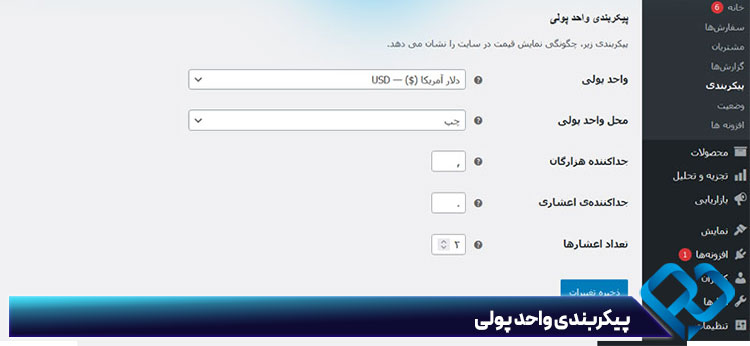
بدین منظور باید از قسمت واحد پولی، واحد پول موردنظرتان را برگزینید و سپس از قسمت محل واحد پولی موقعیت قرارگیری قیمت محصولات را در شرایطی که قیمت ریز و خرده دارند تعیین کنید. در نهایت از قسمت جداکننده هزارگان، جداکننده اعشاری و تعداد اعشار امکان مشخص کردن این موارد را دارید. به خاطر داشته باشید حتما بعد از این تغییرات، گزینه ذخیره تغییرات را بزنید.
پیکر بندی محصولات در ووکامرس
در این بخش از پیکربندی ووکامرس باید به پیکر بندی محصولات در ووکامرس پرداخت. در این بخش شما امکان مدیریت و پیکربندی تنظیمات واحد محصولات، نمایش محصول، موجودی محصول و … را خواهید داشت.
تب همگانی در پیکربندی محصولات ووکامرس
همانطور که در تصویر زیر مشاهده میکنید در این بخش از پیکربندی ووکامرس، در قسمت اندازهگیری شما امکان تعیین واحدهای وزن و ابعاد محصول را خواهید داشت. در ادامه در بخش نقد و بررسی شما میتوانید امکان نقد و بررسی را در پیکر بندی محصولات در ووکامرس فعال یا غیرفعال کنید. دیگر بخشها مانند برچسبها نیز این اجازه را به شما میدهد تا بتوانید نقد و بررسی را صرفا برای خریداران مشخص کنید. در بخش امتیازهای محصول نیز امکان فعالسازی قابلیت امتیازدهی به محصولات را خواهید داشت.
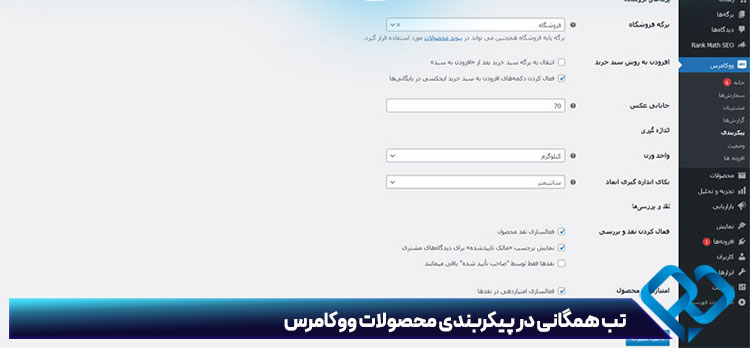
پیکربندی فهرست موجودی در ووکامرس
با رفتن به تب فهرست موجودی در پیکربندی ووکامرس میتوانید تنظیمات مربوط به موجود محصولات خود را در انبار تعیین کنید. با این گزینه موجودی هر محصول نشان داده شده و در ازای هر فروش محصول تعداد آنها کم شده و با اتمام محصولات موجودی عدد صفر را نشان داده و پیغام ناموجود بودن محصولات قابل مشاهده است.
در عین حال گزینه افزودن محصول به سبد خرید نیز غیرفعال گردیده و امکان خرید محصول وجود نخواهد داشت. از طرفی شما با فعال کردن گزینه آستانه کم بودن موجودی انبار میتوانید تعداد محصول برای کم بودن را مشخص کنید تا به ایمیلی که در آگاه سازی گیرندهها وارد کردید اطلاع رسانی شده و مجددا محصول را موجود نمایید.
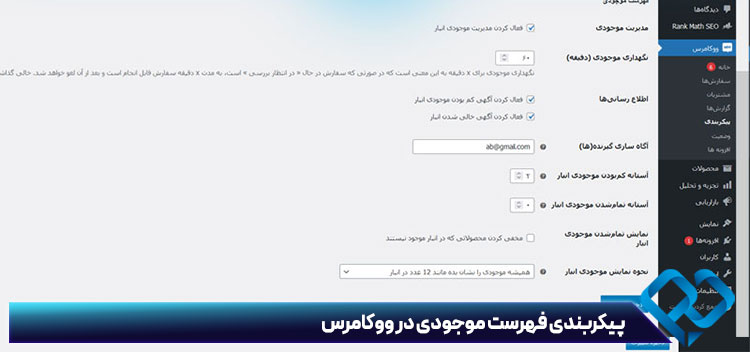
پیکربندی محصولات دانلودی در Woocommerce
در این قسمت برای محافظت از محصول شما و تبدیل شدن لینکهای دانلود به لینک غیرمستقم باید گزینه روش دانلود فایل را در حالت اجبار به دانلودها قرار دهید تا برای هر خرید لینک غیرمستقیم ایجاد شود.
البته این موضوع به فعال بودن قابلیت mode_xsendfile در هاست شما بستگی دارد. با استفاده از محدودیتهای دسترسی نیز میتوانید برای زمانیکه کاربران وارد سایت شده باشند، امکان دانلود را فعال نمایید که حتما برای دانلود به ورود مشتری نیاز باشد.
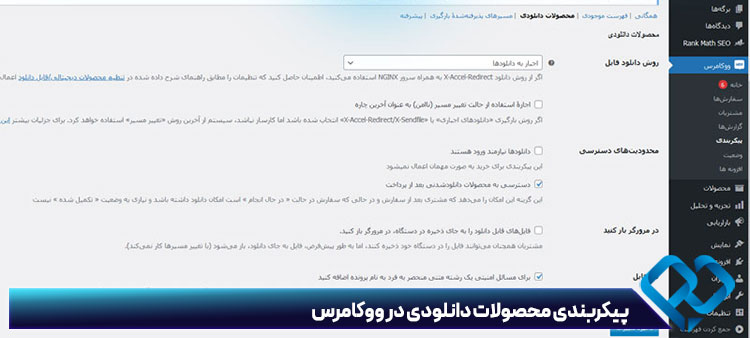
تنظیمات حمل و نقل در ووکامرس
دراین قسمت از پیکربندی ووکامرس در تب حمل و نقل امکان تعیین تنظیمات حمل و نقل در ووکامرس و ارسال سفارش محصولات را خواهید داشت. بدین منظور در ابتدا در تب تنظیمات حمل و نقل در ووکامرس امکان تعیین مکانهایی که محصولات را به فروش میرسانید دارید.
همانطور که در تصویر زیر مشخص شده است از آنجایی که در زمان نصب ووکامرس و پیکربندی ووکامرس در بخش همگانی مکان فروش را بر روی کشور خاص تنظیم کردیم، این مکانها نشان داده خواهد شد. برای اضافه کردن مکانی دیگر میتوانید روی دکمه افزودن منطقه حمل و نقل بزنید و دیگر مکانها را انتخاب کنید.
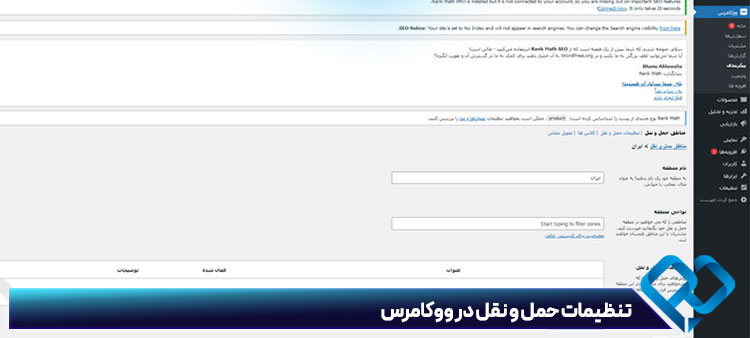
در تب تنظیمات حمل و نقل در ووکامرس شما در بخش محاسبه قیمت گذاری محصولات میتوانید محصولاتی را که به محل دریافت سفارش و مالیات وابسته هستند را تعیین کنید و از قسمت مقصد حمل و نقل مکان انتخابی مشتری را وارد و کنترل نمایید.
همچنین در اینجا امکان کنترل آدرس مشتری را نسبت به آنچه در پروفایل خود ثبت کرده خواهید داشت. با فعالسازی حالت اشکال زدایی نیز میتوانید اقدام یه برطرف کردن خطاهایی که در محل حمل و نقل صورت میگیرد نمایید.
تنظیمات پرداخت ووکامرس و افزودن درگاه بانک
در این تب برای پیکربندی ووکامرس میتوانید گزینههای پرداخت محصول را شخصی سازی نموده و کنترل کنید. در اینجا شما امکان مدیریت و کنترل شیوههای گوناگونی مانند پرداخت آنلاین، درب منزل و کارت به کارت و … را دارید.
با نصب افزونههای مربوط به درگاه پرداخت نیز تبهای مرتبط به هر درگاه در این قسمت اضافه شده و شما میتوانید اطلاعات آن درگاه را درون آن وارد نموده و مدیریت نمایید.
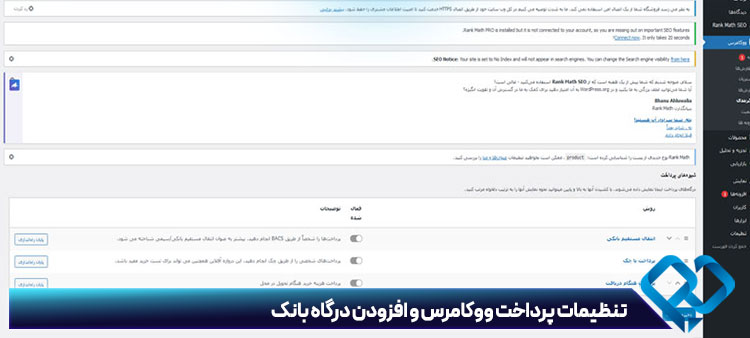
پیکربندی حفظ حریم خصوصی در ووکامرس
در این قسمت از ووکامرس قادر خواهید بود تا حریم خصوصی کاربران خود را مشخص نمایید. در این قسمت از پیکربندی ووکامرس، درصورت فعالسازی فروش به شرط ثبت نام کاربران و ایجاد حساب کاربری میتوانید در تنظیمات حساب کاربری ووکامرس اقدام به مدیریت و شخصی سازی تنظیمات مربوط به اکانت مشتریان را انجام دهید.
تنظیمات حساب کاربری ووکامرس شامل برگه حساب کاربری مشتری، فعال کردن امکان ثبت نام در برگههای پرداخت، نمایش صفحه ورود به مشتری زمان خرید محصول در برگه پرداخت و ایجاد نام کاربری و رمز به شکل خودکار و نقطه پایانی برای صفحات گوناگون در صفحه پروفایل مشتری است.
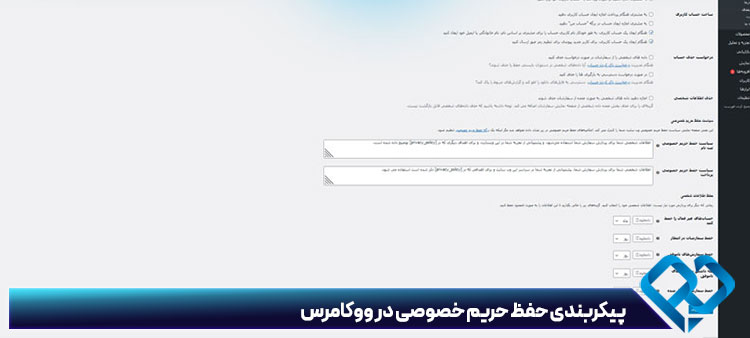
تنظیمات ایمیل ووکامرس در پیکربندی ووکامرس
در تب ایمیل نیز امکان مدیریت و شخصی سازی محتوای ایمیل برای بخشهای گوناگون در پیکربندی ووکامرس را خواهید داشت. این ایمیلها به منظور اطلاع رسانی هم برای مدیر سایت و هم مشتریان ارسال میشود.
جهت مدیریت ایمیل در پیکربندی ووکامرس برای هر نوع اطلاع رسانی مانند سفارشات، خریدها، فاکتور مشتری و .. باید نماد چرخ دنده را که در مقابل آن قرار دارد کلیک کنید تا صفحه ویرایش ایمنی برای شما باز شود.
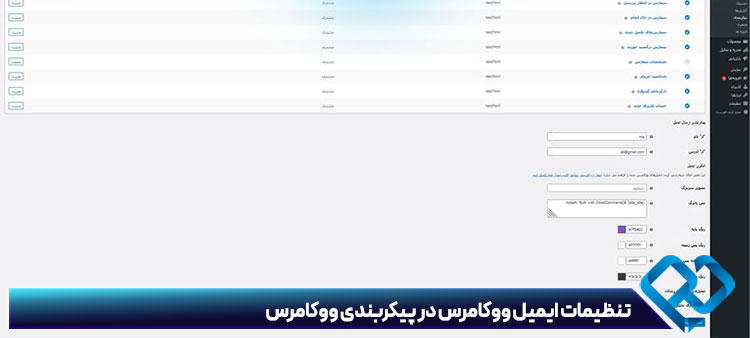
پیکربندی تب پیشرفته در ووکامرس
در این تب از پیکربندی ووکامرس در اولین قسمت با گزینه “راه اندازی برگه” مواجه خواهید شد.
در این قسمت قادر خواهید بود تا برگههای مرتبط با هریک از بخشهای سبد خرید، پرداخت، حساب کاربری و شرایط و ضوابط را مشخص نمایید.
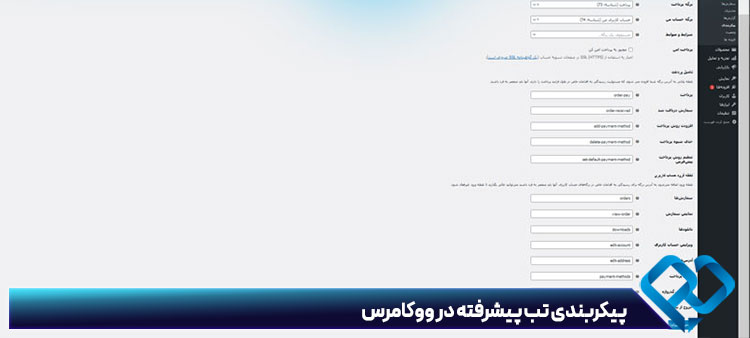
دیگر تبهای این قسمت از تنظیمات Woocommerce برای استفاده برنامه نویسان میباشد. بطور مثال از این تنظیمات برای ساخت اپلیکیشن های موبایل و اتصال آنها به ووکامرس استفاده میشود. در نتیجه پیشنهاد میشود در صورت عدم تسلط کامل به هیچ عنوان تغییراتی در تنظیمات این قسمتها اعمال ننمایید.